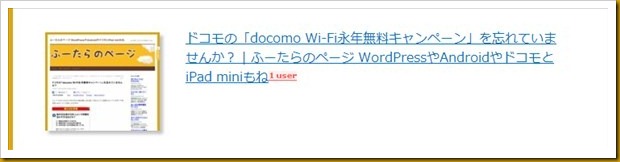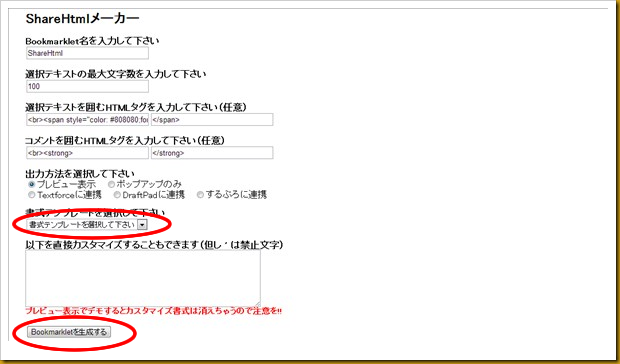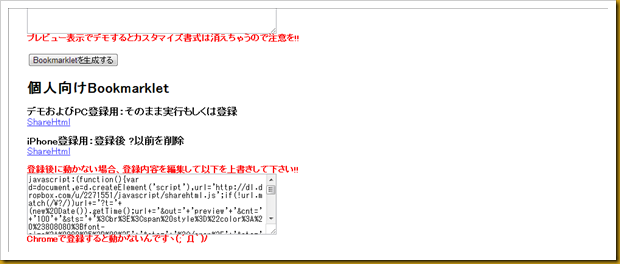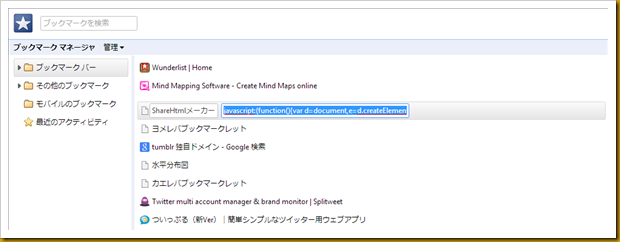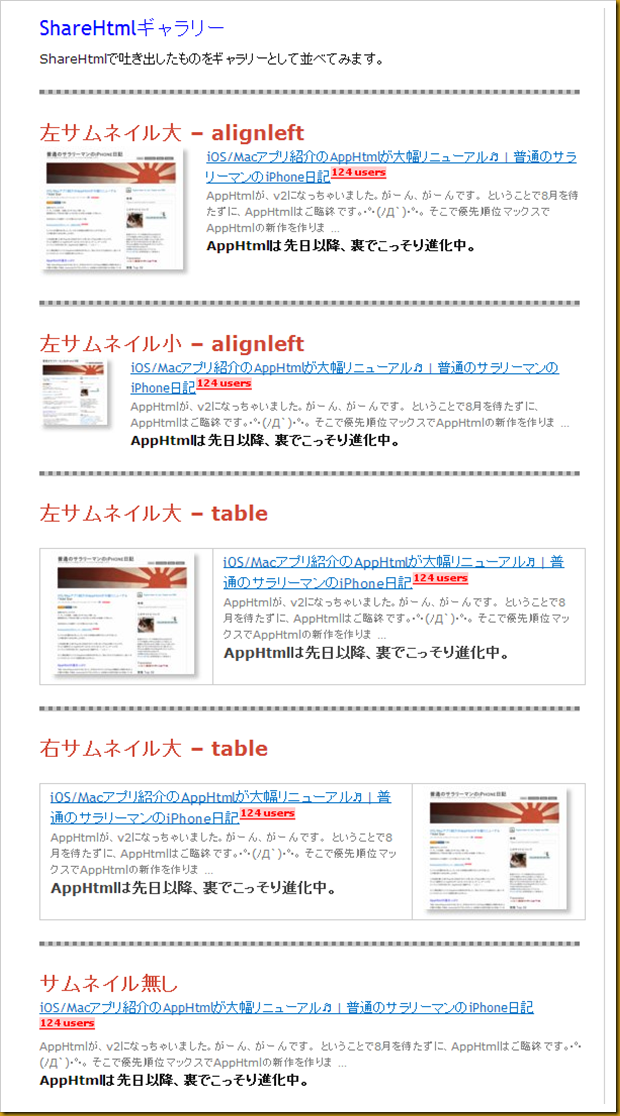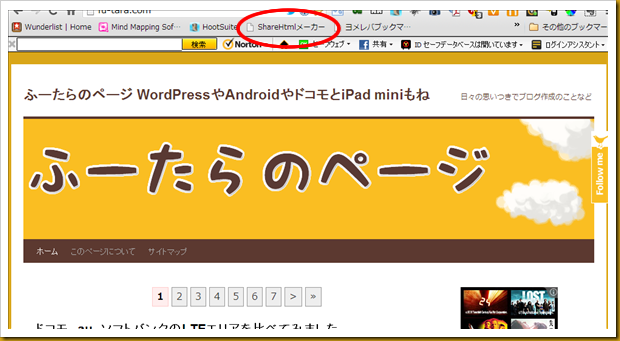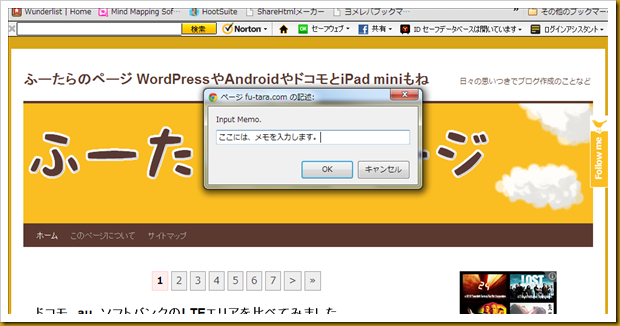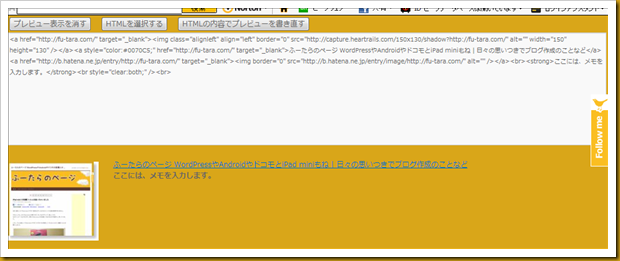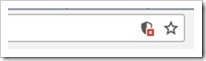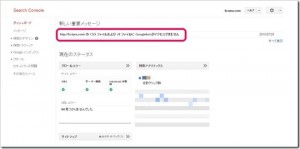ほんのつい最近まで、他の方のブログやホームページや、自分のブログの他の記事を、このブログで紹介するときに、ただの文字列のリンクしかしてませんでした。
下図のような、感じで。
でも、他の方のブログを拝見していたら、下図のような感じで、サムネイルを添えてリンクを表示しています。
実を言うと、このリンクの表示方法ですが、てっきりWordPressのプラグインかと思ってました。で、情けなくも、それこそ3ヶ月近く探してやっと見つけましたので、記念にしたためたいと思います。
結果からいうと、この機能は、WordPressのプラグインではなく、「ShareHtml」という、ブログ書きの方々には、ほぼ常識的なほど、有名なブックマークレットみたいです。
作者は、@hiro45jpさんで、サイトは下のとこです。
ShareHtmlとFocusHtmlもリニューアルしました♪ | 普通のサラリーマンのiPhone日記
他にもブックマークレットとか、作られているようで、感謝です。
設定方法
で、早速設定方法です。
まずは、下の「ShareHtmlメーカー」のサイトにアクセスします。
ShareHtmlメーカー
ShareHtmlメーカーのサイトです。
アクセスしたら、下のようなページが開きますでの、書式のテンプレートを選択して「Bookmarkletを生成する」をクリックします。と、その前に。
ちなみに、書式テンプレートのイメージは下を「書式テンプレートサンプル」ご参照下さい。
「Bookmarkletを生成する」をクリックすると、下図のようになりますので、普通は「そのまま実行もしくは登録」します。
ちなみに、私もそうなのですが、Google Chrome愛用者は「そのまま実行もしくは登録」が出来ないので、Chromeのブックマークマネージャーを呼び出して、新規ページ追加の要領で、上記で表示されたソースを下図のように手動で登録します。
ブックマークレットの登録で設定は完了です。
書式テンプレートサンプル
書式のテンプレートサンプルは、作者のページをご参照下さい。
ちなみに、私は「左サムネイル大 – alignleft」を選択してます。
使い方
使い方は、リンクしたいページをGoogle Chromeで表示して、ブックマークレットをクリックします。
すると、下図のようにメモの入力の問い合わせがありますので、メモを入力し、「OK」ボタンをクリックします。
クリック後、下図のようにソースとサンプルが表示されますので、ソースをコピーして表示したい場所に貼り付けます。
で、ソースを貼り付けたら下のような感じになります。
ふーたらのページ WordPressやAndroidやドコモとiPad miniもね | 日々の思いつきでブログ作成のことなど
ここには、メモを入力します。
どうです?こんな感じ。これで、他の方のブログに少しは近づきましたかね?ブックマークレットの作者には感謝です。
少しずつ、ブログ書きの階段を登りつつある、ふーたらでした。